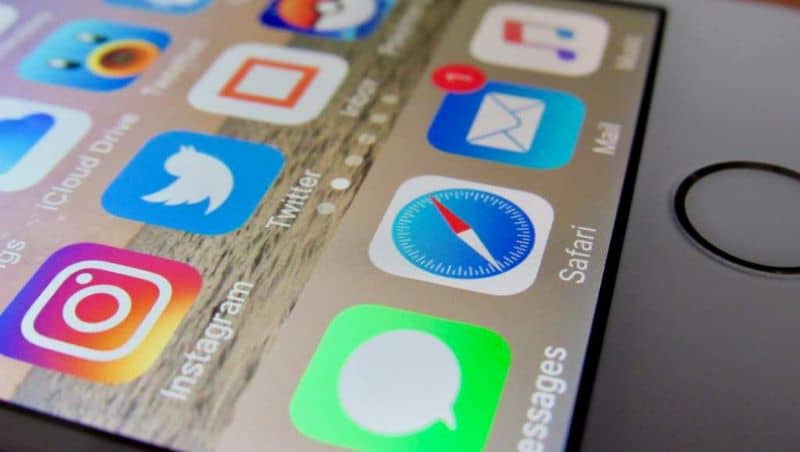
Laajennusten lataaminen ja asentaminen Safari-selaimelle on todella yksinkertaista ja nopeaa. Voit myös optimoida poistamalla evästeet ja verkkohistorian ilman komplikaatioita. Myös selaimen parantamiseksi suosittelemme, että luet tämän artikkelin, jonka avulla voit oppia Laajennusten asentaminen helposti Safari-selaimeen iPadissa
Mikä on Safari?
Safari on a Apple-yrityksen luoman verkkoselaimen kaikille laitteillesi ja työasemillesi. Safari sisältyy oletusarvoisesti kaikkiin Applen työasemiin, kannettaviin tietokoneisiin ja laitteisiin.
Käyttäjät voivat kuitenkin ladata ja päivittää Safari-selaimen saadakseen uutisia, parannuksia ja välttääkseen tämän hyödyllisen työkalun virheitä.
Selaimen parhaat ystävät: Laajennukset
Laajennukset ovat tottuneita ohjelmia muokata verkkoselaimia. Tämän tyyppisillä ohjelmistoilla on toimintoja, jotka helpottavat ja parantavat selaamista. Siksi käyttäjät ovat kiinnostuneita käyttämään laajennuksia saadakseen kaiken irti ja parantamaan selaimensa suorituskykyä.
IPadin Safari-selaimeen on mahdollista asentaa helposti laajennuksia. Itse asiassa käyttäjät voivat myös asentaa Safari-laajennuksia Windowsiin. Jos sinulla on iPad-laite ja haluat käyttää Safari-laajennuksia, kehotamme sinua lukemaan tämän yksinkertaisen menettelyn sen saavuttamiseksi.
Päivitä käyttöjärjestelmä
Ensimmäinen vaihe on päivittää MacOS-järjestelmäsi uusimpaan versioon. Tällä tavalla voit myös päivittää Safarin verkkoselaimen. On tärkeää huomata, että laajennukset ovat saatavilla ”App Storesta” Safari-versiolle 12 tai uudemmalle.
Saadaksesi järjestelmäpäivityksen, mene Safari-päivityksen viralliselle verkkosivustolle. Samoin voit ladata ja päivittää Safari-selaimen ilmaiseksi uusimpaan versioon.
Etsi ja asenna laajennus Safarista
Etsi ja asenna laajennus Safariin avaamalla tämä verkkoselain ja etsi valikkopalkki. Valitse siellä vaihtoehto ”Safari-laajennukset”.
Käytä laajennuksia App Storesta
Kun valitset asennettavan Safari-laajennuksen, Safarin sivu avautuu automaattisesti. ”Sovelluskauppa ”. Jotta lataa ja asenna laajennus, sinun on painettava ”Hinta” tai ”Hae”. Myöhemmin tarvitset Apple ID -tunnuksesi kirjautumiseen ja aktivointiin.
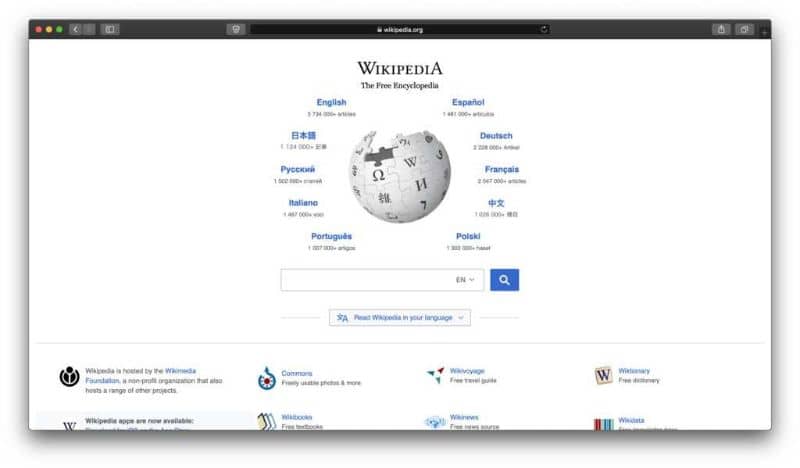
Paina sitten ”Asenna” -vaihtoehtoa ja odota muutama sekunti, kunnes prosessi on valmis. Kun asennus on valmis, napsauta ”Avaa” ja seuraa kaikkia ohjelman tarjoamia ohjeita.
Aktivoi laajennus
Viimeinen vaihe koostuu aktivoi laajennus Safari-selaimessa. Voit tehdä tämän palaamalla takaisin Safariin ja napsauttamalla ”Asetukset”. Valitse sitten Laajennukset. Valitse lopuksi laajennusta vastaava ruutu aktivoidaksesi sen.
On huomattava, että kaikki laajennukset päivitetään automaattisesti App Storesta. Siksi älä ole huolissasi tämän tyyppisen ohjelmiston uusimman version hankkimisesta, koska järjestelmä suorittaa tämän tehtävän puolestasi.
Kuinka voin poistaa laajennuksen Safarin verkkoselaimesta?
Jos tarvitset poista laajennus Safarin verkkoselaimestaSinun on annettava Safari ja napsautettava Asetukset-osiota. Valitse sitten ”Laajennukset” -vaihtoehto. Luettelo laajennuksista näkyy paneelin vasemmalla puolella. Etsi poistettava laajennus, valitse kyseistä laajennusta vastaava ruutu ja paina ”Poista” -painiketta.
Siksi et voi enää käyttää tätä laajennusta Safarin verkkoselaimessa. Tämä prosessi on samanlainen kuin prosessi, joka sinun on suoritettava, jotta voit helposti ottaa käyttöön tai poistaa evästeet iPhone 11: ssä, iPhone 11 Prossa tai iPhone Pro Maxissa, vain tämä viimeinen tehtävä edellyttää pääsyä ”Suojaus” -vaihtoehtoon ”Laajennukset”.